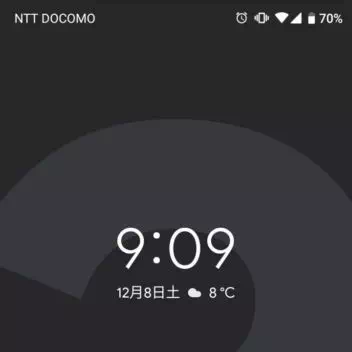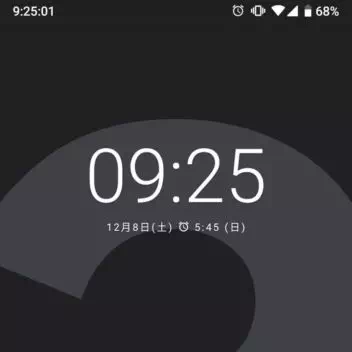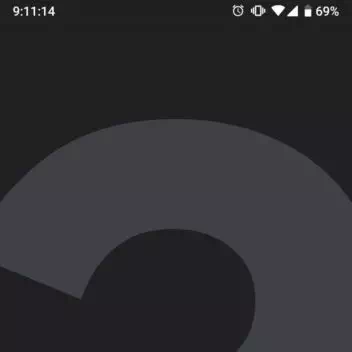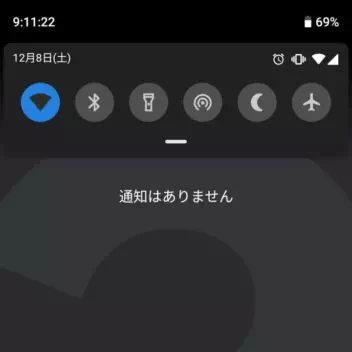Androidスマートフォンのステータスバーには “時刻” は表示されているものの “日付(月日)” は表示されていません。ホーム画面に日付を表示するウィジェットを配置すれば良いですが、いちいちホーム画面を開くのも面倒でしょう。
ステータスバーに日付を表示できる?
ステータスバーに常時表示されているのは時刻のみですが、別途のアプリを使えば日付(月日)を表示させることもできます。ただ、Androidスマートフォンのステータスバーは、その名の通りスマートフォン本体の状態(ステータス)を表す領域であるため、様々なアイコンが表示されています。また、アプリ等からの通知も表示されるため、可能な限り常時表示は避けたいところです。
Androidスマートフォンの特徴の1つにウィジェットがあり、ホーム画面に様々な部品を配置できるため、日付を表示するウィジェットを配置しておけばホーム画面で確認することもできますが、逆に言えばホーム画面を表示しないと確認できないので、他のアプリを起動中に「今日は何日だっけ?」と思っても操作が面倒な場合があります。
このため、Androidスマートフォンにはデフォルトで日付が表示されている箇所があり、ステータスバーと同様にアプリを起動しながらでも日付を確認することができるようになっています。

日付を確認する手段
ロック画面
誰もが目にしたことがあるでしょうが、ロック画面には大きく表示された “時刻” と共に “日付” も表示されています。
ウィジェット
時計アプリのウィジェットを配置すると、ロック画面と同様に “時刻” とは別に “日付” も表示されます。機種によっては時計アプリがプリインストールされていないことがありますが、Google Playよりダウンロード&インストールすることが可能です。
通知領域
画面上部のステータスバーを上から下へスワイプすると表示される通知領域に、通知とともに “日付(月日)” が表示されています。
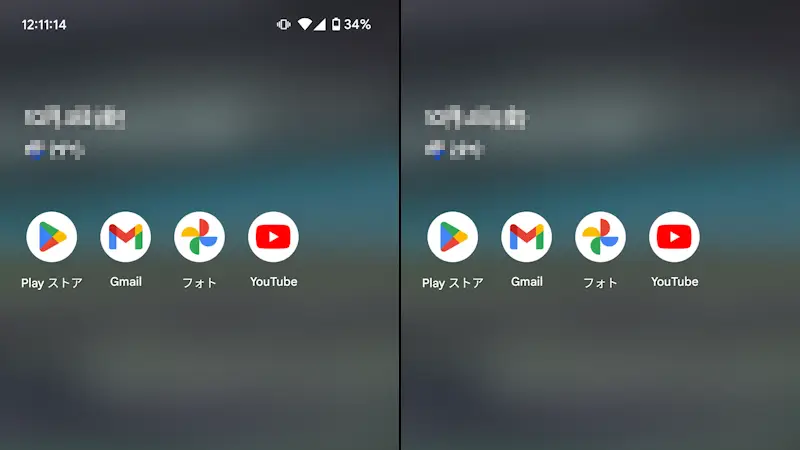
カレンダーアプリのアイコン
Googleカレンダーアプリのアイコンは、iPhoneのように日めくりカレンダーのように変化します。ウィジェットのような「大きいサイズは配置したくない」と言うような場合に便利です。
日付を確認するやり方は以上です。
Androidスマートフォンのステータスバーに表示されている時刻は “時:分” のみであることが多いですが、これは “システムUI調整ツール” を使って “時:分:秒” と変更することができるようになっています。このため、日付(年月日)に関しても将来的にできるようになるかもしれません。